今天要先來分享一個小小喜悅,就是趕在AZ-301轉版前完成考試並順利通過
組合先前考過的AZ-300,就可以取得
Microsoft Certified: Azure Solutions Architect Expert的證照,
後面找機會再來分享考照的歷程^^
那我們繼續昨天的內容,如何快速的更新網站資料呢?透過FTP就可以搞定
不過資料要從哪來呢?這邊我用google找到一個樣板網站
https://www.phpweb.org/
我們下載一個agency的網站樣板來看看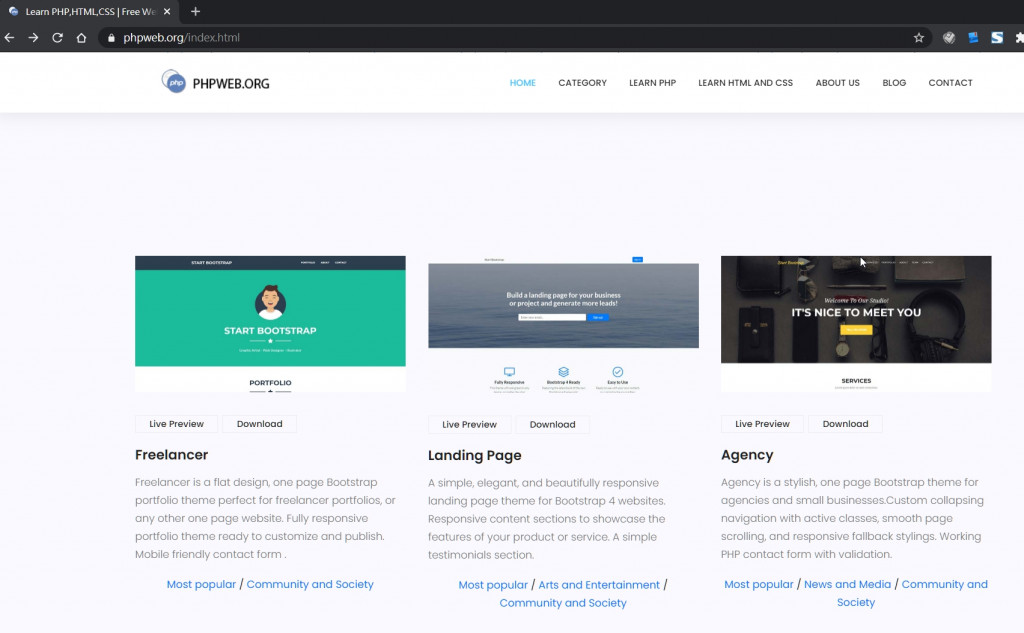
把下載後的agency1.zip解開,可以看到網站目錄是這樣的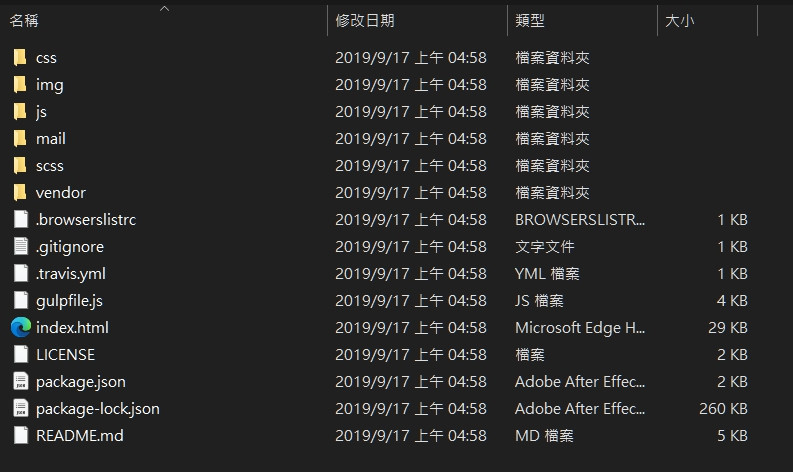
這時我們還需要準備一下ftp工具,這裡推薦fileziila,安裝過程我們就先略過
https://filezilla-project.org/
接著我們開啟Azure介面點擊部署中心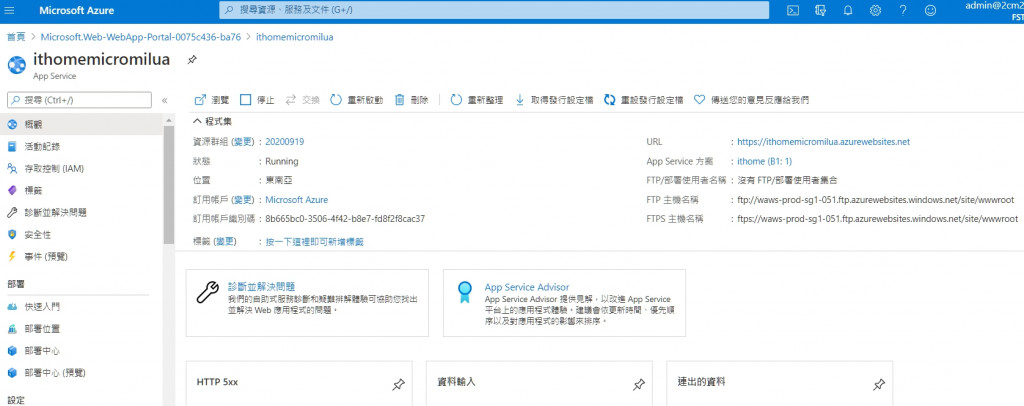
點選FTP,再點選儀表板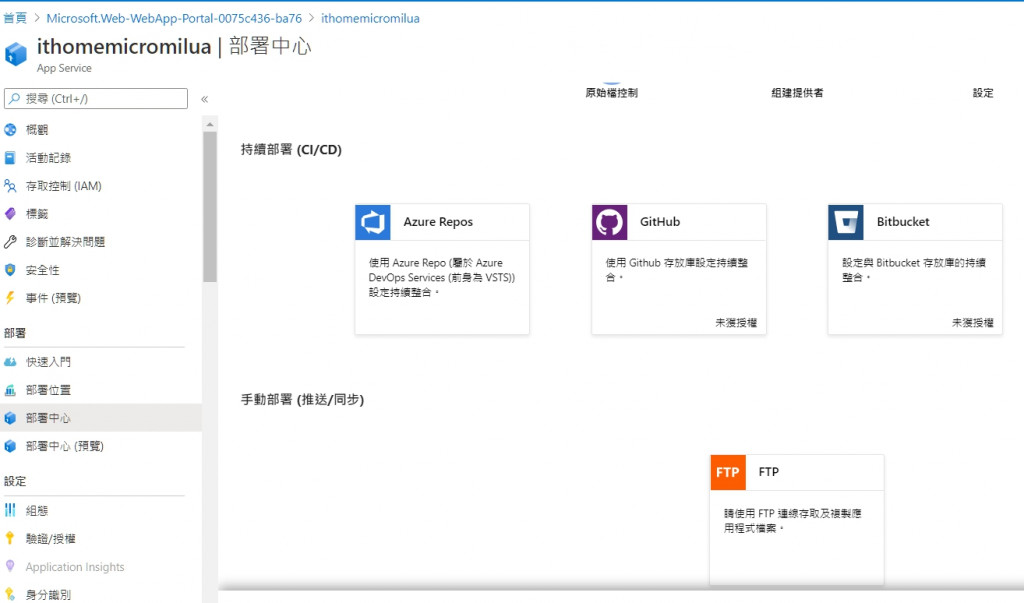
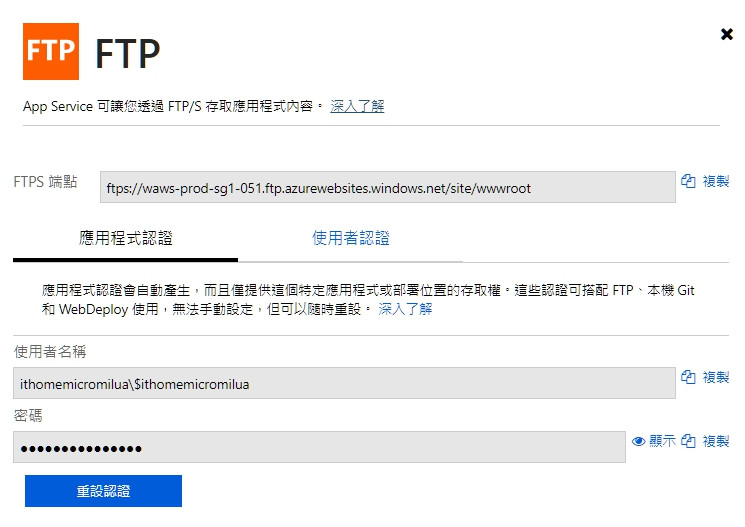
把相關連線資訊貼到filezilla後,點擊連線就可以連上站台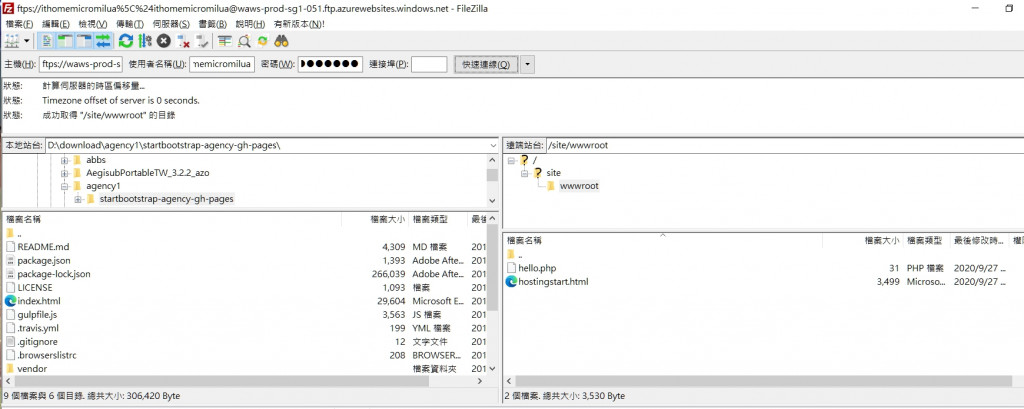
我們建立一個tmp資料夾把舊的檔案拉進去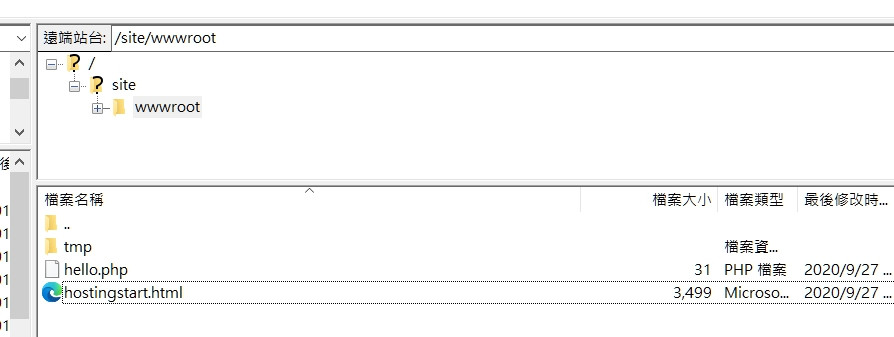
再把agency1資料夾內的檔案全數拖進去wwwroot目錄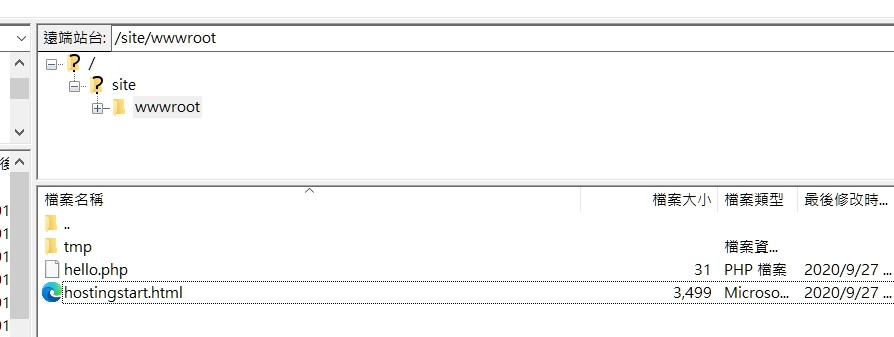
這時再打開站台就可以看到網站可以瀏覽了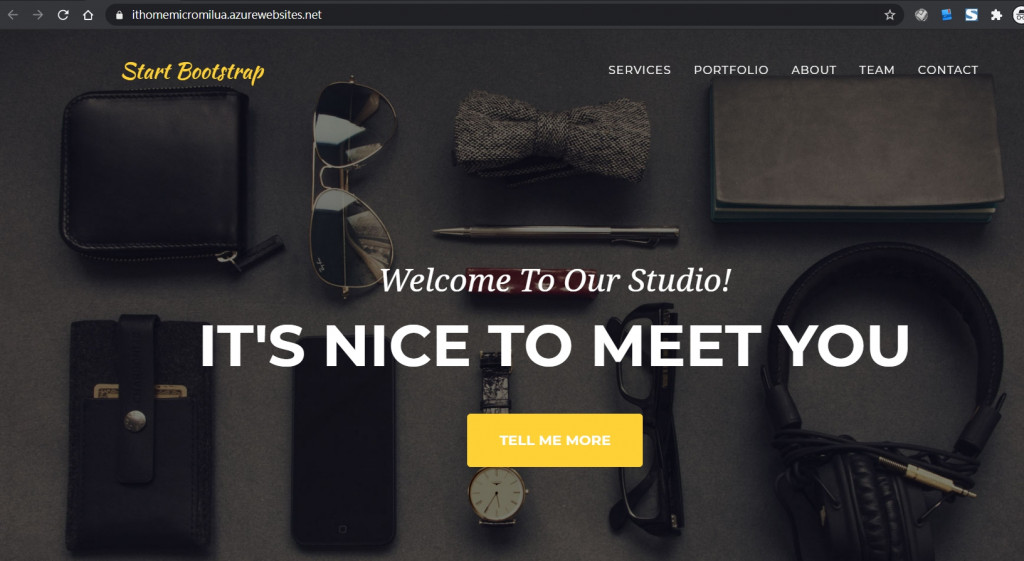
另外,PaaS服務也是可以開啟備份的,我們點擊選單列的備份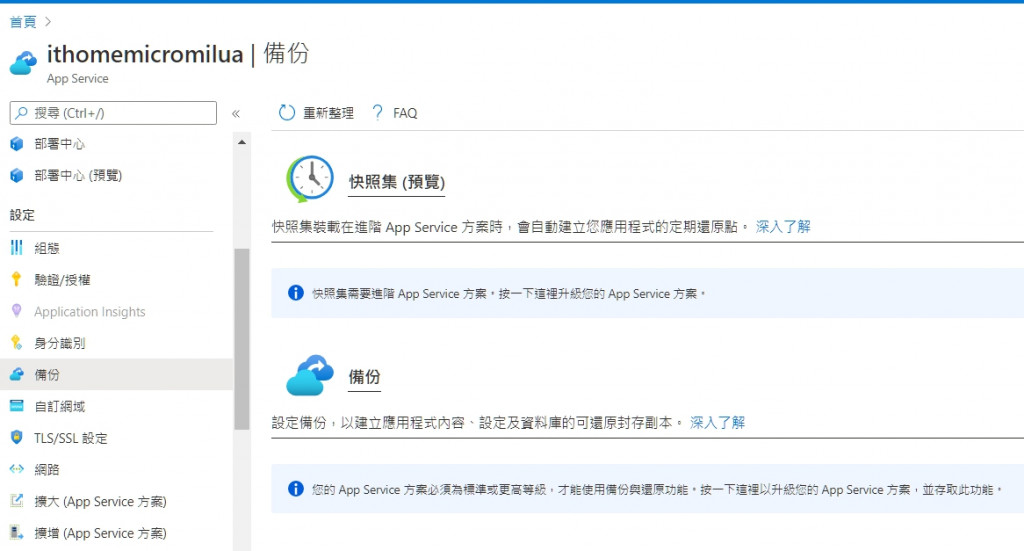
疑,怎麼不能備份呢?原來是方案的問題,
需要標準以上的方案才支援備份功能
這時我們點擊擴大(App Service方案),選擇生產環境,查看其他選項,選擇S1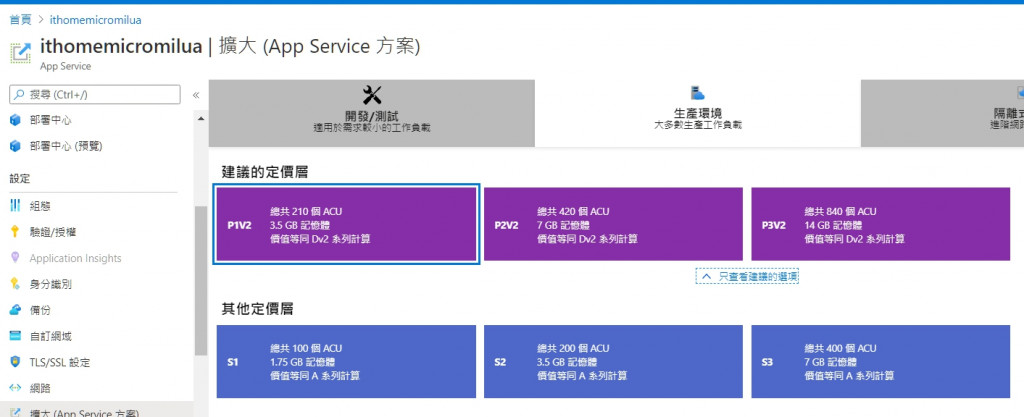
就可以看到每日備份支援10次,點擊套用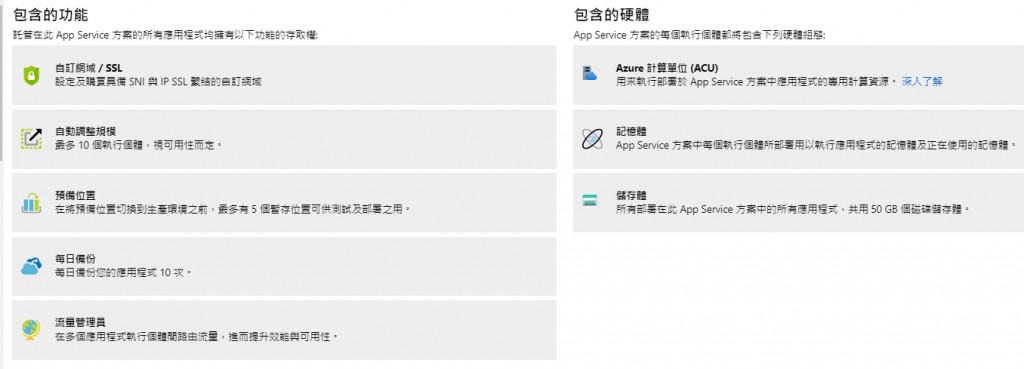
通知會跳出方案已成功更新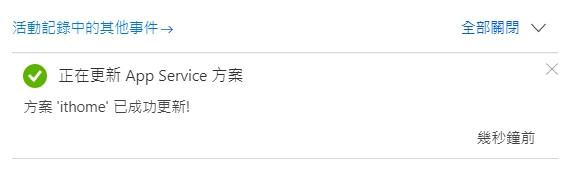
這時我們點回備份設定可以點擊了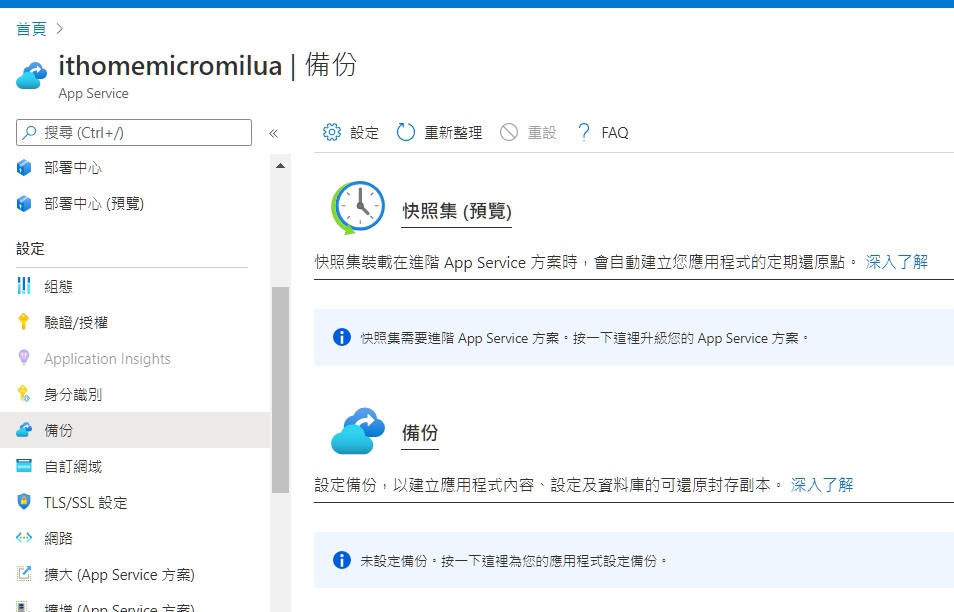
點下設定,選好備份儲存體位置,設好備份設定,按下儲存
回到備份頁面,我們點擊備份就會立即開始備份,
是不是很容易呢?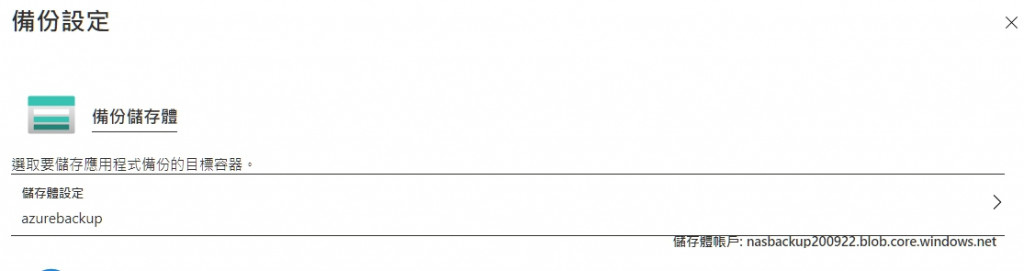
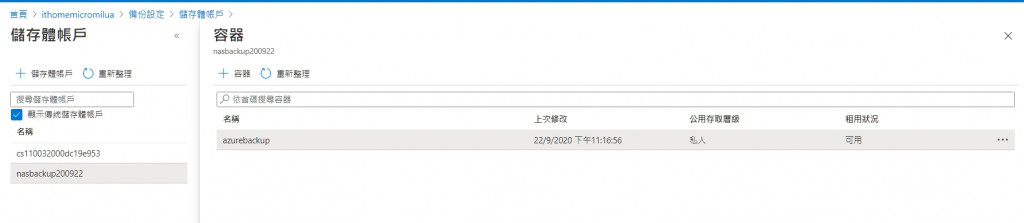
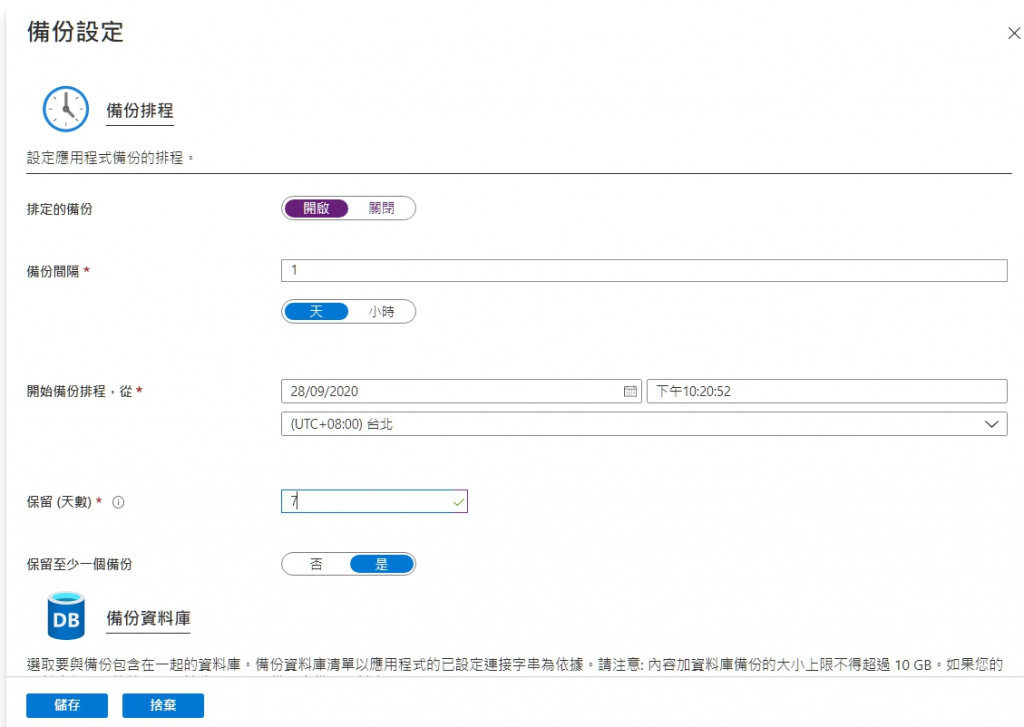
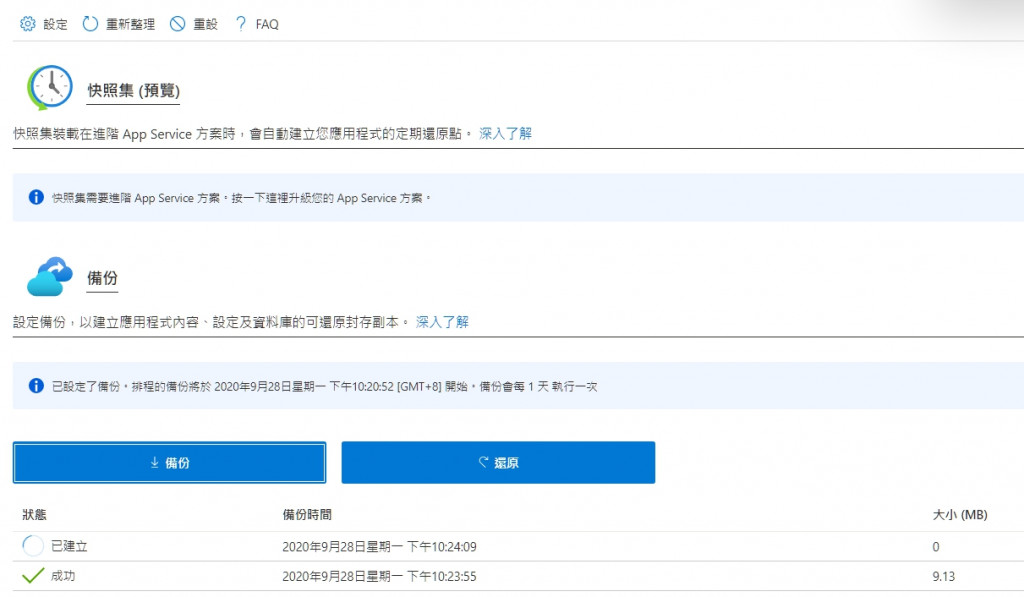
以上就是今天的教學,明天我們再來挑戰用PaaS架設個人blog吧
See you next day ^^
